Como Instalar/Desinstalar VideoSolo BD-DVD Ripper
Como a versão Windows e a versão Mac do VideoSolo BD-DVD Ripper são completamente diferentes , dividiremos este guia em 2 partes para mostrar como instalar/desinstalar VideoSolo BD-DVD Ripper em computadores Windows e Mac separadamente.
Dicas: Se você tiver qualquer problema ao usar o VideoSolo BD-DVD Ripper , entre em contato com a equipe de suporte antes de desinstalar o programa do seu computador.Faremos o nosso melhor para ajudá-lo a resolver o problema.
Parte 1.Instalar/desinstalar VideoSolo BD-DVD Ripper no Windows
Passos para a instalação do VideoSolo BD-DVD Ripper no Windows
Etapa 1. Visite a página do produto do VideoSolo BD-DVD Ripper e você pode ver o botão de download.Ou você pode baixá-lo diretamente do botão abaixo:
Etapa 2. Após clicar no botão de download , o pacote de instalação será baixado em segundos.Clique duas vezes no pacote para executá-lo.Em seguida , a janela de configuração aparecerá.Você pode clicar em “Personalizar instalação” para alterar o caminho da pasta e outras opções.
Agora você pode tocar em “Instalar” para iniciar a instalação.

Etapa 3. Em seguida , você pode ver a barra de progresso da instalação.A instalação pode ser feita em segundos e você pode executá-la clicando em “Iniciar agora”.

Etapas para desinstalação do VideoSolo BD-DVD Ripper no Windows
Etapa 1. Abra o menu iniciar em seu Windows.
Etapa 2. Role o mouse para encontrar “VideoSolo” e clique para abri-lo.Agora você pode ver “VideoSolo BD-DVD Ripper” na lista.Clique com o botão direito no programa e selecione “Desinstalar” para removê-lo.

Etapa 3. Em seguida , aparecerá a janela de “Programas e Recursos”.Agora você pode clicar em “VideoSolo BD-DVD Ripper” e escolher “Desinstalar”.
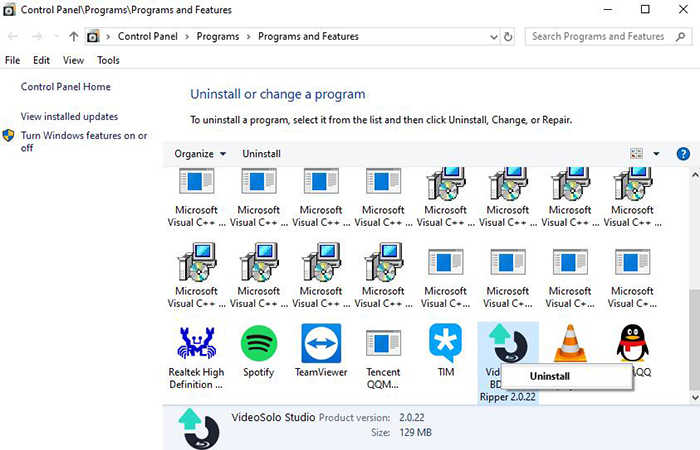
Passo 4. Depois de selecionar “Desinstalar” , aparecerá uma janela como abaixo.Clique em “Sim” para confirmar sua operação.Você pode ver a mensagem “VideoSolo BD-DVD Ripper foi removido com sucesso do seu computador” quando a desinstalação for concluída.

Parte 2.Instalar/desinstalar VideoSolo BD-DVD Ripper no Mac
Etapas para a instalação do VideoSolo BD-DVD Ripper no Mac
Etapa 1. Vá para a página de produto do VideoSolo BD-DVD Ripper.Clique em “Preciso de uma versão para Mac”.Em seguida , toque no botão “Download”.Ou você pode clicar no botão de download abaixo:
Etapa 2. Clique no arquivo baixado e então você verá a janela como esta.Você deve arrastar o ícone de “VideoSolo BD-DVD Ripper” para a pasta “Aplicativos” para terminar a instalação.
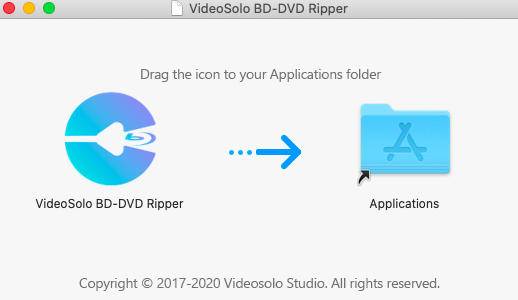
Etapa 3. Abra a pasta “Application” no seu Mac e você pode encontrar VideoSolo BD-DVD Ripper nela.
Etapas para desinstalação do VideoSolo BD-DVD Ripper no Windows
Etapa 1. Abra “Finder”> “Aplicativo” e role o mouse para encontrar VideoSolo BD-DVD Ripper.
Etapa 2. Clique e escolha “Mover para o Lixo” na lista.
Etapa 3. Agora você pode descobrir que o programa foi desinstalado do seu Mac com sucesso.

Isso é tudo!Se ainda tiver problemas para instalar ou desinstalar o VideoSolo BD-DVD Ripper do seu computador , você pode entrar em contato com a equipe de suporte através da página de suporte.




